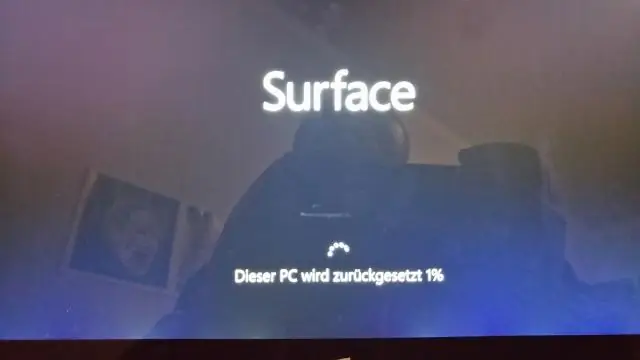
- Автор Lynn Donovan [email protected].
- Public 2023-12-15 23:52.
- Последнее изменение 2025-01-22 17:39.
Как установить новые темы рабочего стола в Windows 10
- Щелкните правой кнопкой мыши меню «Пуск» и выберите «Настройка».
- Выберите "Персонализация" из Окна Меню настроек.
- Слева выберите Темы из боковой панели.
- Под Применить Тема нажмите ссылку, чтобы получить больше темы в магазине.
- Выберите тема , и щелкните, чтобы открыть всплывающее окно для его загрузки.
Также спросили, как установить темы на Windows 10 на сайте deviantart?
Как установить темы Microsoft в Windows 10
- Посетите веб-сайт Microsoft и найдите тему.
- Выбрав тему, нажмите кнопку «Загрузить» под ней и дождитесь завершения процесса.
- Откройте файл.themepack и дождитесь распаковки темы.
- Теперь щелкните правой кнопкой мыши в любом месте рабочего стола и выберите «Персонализировать».
Впоследствии возникает вопрос, как мне изменить тему на моем компьютере? Выберите «Пуск»> «Панель управления»> «Внешний вид и персонализация»> «Персонализация». Щелкните правой кнопкой мыши пустую область рабочий стол и выберите "Персонализировать". Выберите тема в списке как отправная точка для создания нового. Выберите желаемые настройки для Рабочий стол Фон, Цвет окна, Звуки и Заставка.
Итак, где хранятся темы Windows 10?
Если вы хотите сделать резервную копию или сохранить тема скопируйте темы папка. Вставьте тема папка в папке% localappdata% Microsoft WindowsТемы папка на любом Windows 10 ПК, а затем дважды щелкните рабочий стол файл темы расположен в папке, чтобы применить тема.
Как установить тему Windows?
Как установить новые темы рабочего стола в Windows 10
- Выберите «Персонализация» в меню «Настройки Windows».
- Слева выберите Темы на боковой панели.
- В разделе «Применить тему» щелкните ссылку, чтобы получить дополнительные темы в магазине.
- Выберите тему и щелкните, чтобы открыть всплывающее окно для ее загрузки.
- Нажмите кнопку «Получить» и дождитесь загрузки темы.
Рекомендуемые:
Как получить темную тему в NetBeans?

Расшифровка стенограммы Open NetBeans IDE. Перейдите в Инструменты и выберите «Плагины». В плагинах щелкните вкладку «Доступные плагины». Напишите «Темный» в поле поиска. Теперь отметьте галочкой «Dark Look And Feel Themes». Нажмите «Установить». Откроется диалоговое окно, нажмите «Далее»
Как настроить тему WordPress?

Чтобы начать настройку своей темы WordPress, сначала перейдите на страницу Внешний вид -> Темы. На этой странице найдите активную тему (в нашем случае Twenty Seventeen) и нажмите кнопку «Настроить» рядом с ее названием. На открывшейся странице вы можете изменить свою тему WordPress в режиме реального времени
Как мне импортировать тему из Notepad ++?

Импорт тем в Notepad ++ Вы можете скачать тему. xml и импортируйте его в Notepad ++, выбрав «Меню» -> «Настройки» -> «Импорт» -> «Импортировать стили тем». Пожалуйста, включите JavaScript, чтобы просматривать комментарии от Disqus
Как изменить тему в Visual Basic 2010?

Установите цветовую тему. В строке меню, которая представляет собой ряд таких меню, как «Файл» и «Правка», выберите «Инструменты»> «Параметры». На странице «Среда»> «Общие параметры» измените значение «Цветовая тема» на «Темная» и нажмите «ОК». Цветовая тема для всей среды разработки Visual Studio (IDE) меняется на Dark
Как установить и установить Sublime Text в Windows?

Установка в Windows Шаг 2 - Теперь запустите исполняемый файл. Шаг 3 - Теперь выберите место назначения для установки Sublime Text3 и нажмите Далее. Шаг 4 - Проверьте папку назначения и нажмите «Установить». Шаг 5 - Теперь нажмите Готово, чтобы завершить установку
